讓你的三星手機看起來不那麼無聊的7個簡單方法

你昂貴的三星 Galaxy 手機不必與市面上其他手機一模一樣。只要稍加調整,就能讓它更有個性、更時尚、更獨特。
無法在 iPhone 上聽音樂、有聲書或鬧鐘可能會讓人頭痛。通常有一個快速修復方法,特別是當它是您的軟體的簡單問題時。以下是一些增加 iPhone 音量的簡單技巧。
注意:過大的音量可能會損害您的耳朵,因此使用以下提示時要小心。
iPhone 可以處於靜音模式
首先,讓我們檢查一些容易被忽略的基本區域。例如,您可能會發現拍照時快門噪音很煩人,因此您可以透過切換 iPhone 左上角的小開關將手機置於靜音模式。靜音模式不會影響音樂,但會影響 iPhone 上的鬧鐘音量。
如果您使用的是 iPhone 15 或更高版本,它現在是操作按鈕。若要將此模式變更為靜音,請前往「設定」>「操作按鈕」,然後點擊看起來像帶有一條線的鈴鐺的圖示。
iPhone 音量可能會減少
在手機側面,操作按鈕或靜音開關下方,您會發現音量按鈕,用於調整視訊和音樂的聲音。如果您想增加鈴聲音量,這也有效。
如果按鈕沒有任何改變,請前往「設定」>「聲音和觸覺」,然後檢查「透過按鈕變更」是否已開啟。或者,透過從螢幕右上角向下滑動來透過控制中心更改音量(iPhone X 及更高版本)。
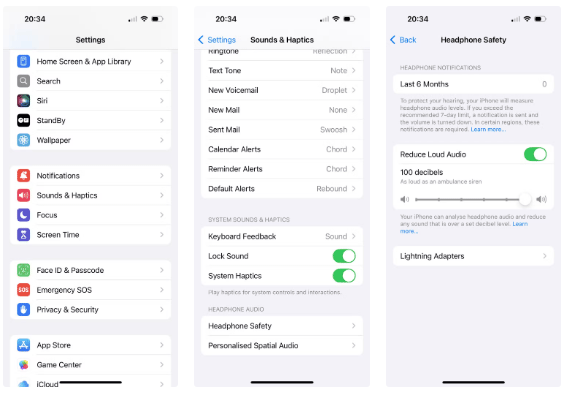
還有一個選項可以限制最大音量。前往「設定」>「聲音與觸覺」>「耳機安全」。您可以在那裡打開“降低大聲”功能。該等級自動設定為 85 分貝(「像城市交通繁忙一樣響亮」),但您可以將其增加到 100 分貝(「像救護車警報器一樣響亮」),但請小心使用此關卡。如果您在一周內超出建議的音量,手機將會發出警告。
檢查 iPhone 是否已連接藍牙
說話的人可能沒有什麼問題;您已連接到另一台設備。如果您使用的是 Apple 的 AirPods 等無線耳機,您可能不會注意到這一點(如果您想增加這些耳機的音量,可以按照多種方法來提高 AirPods 的音質)。如果您使用 Apple TV 或將手機連接到汽車音響系統,也會發生這種情況。
要檢查這一點,請從介面右上角向下滑動以存取控制中心並關閉藍牙。如果沒有,請前往「設定」>「藍牙」,您也可以在其中檢查所連接的裝置。需要時斷開連接。
播放音樂或影片時,也可以點擊螢幕底部的金字塔圖示;點擊此處選擇播放曲目的位置。
確保“請勿打擾”已關閉
「請勿打擾」設定可在您忙碌或睡覺時阻止打擾;通知不會出現,電話也不會響。您可能已啟用此功能但忘記將其關閉。
首先,您應該從螢幕右上角向下滑動來檢查控制中心。點擊“專注”並選擇“請勿打擾”以查看此功能是否已關閉。
您還應該檢查此功能是否在計劃中,因此請轉到“設定”>“專注”>“請勿打擾”。向下捲動以查看是否設定了任何時間表;如果是,請點擊該計劃並透過點擊「計劃」將其關閉,或透過選擇「刪除計劃」將其完全刪除。
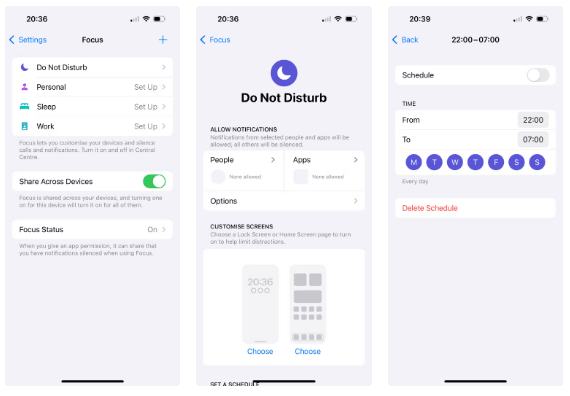
更新並重置 iPhone
經典的建議是,當出現問題時關閉設備並重新開啟。這是解決 iPhone 問題的好方法。強制重啟 iPhone 可以清除裝置上的任何小型軟體問題。別擔心,重新啟動時您不會遺失任何個人資料。
您可能也安裝了舊版的 iOS。雖然這不會導致任何音訊問題,但保持iPhone 更新以解決潛在問題始終是個好主意。
如果問題出在應用程式上(例如,除了使用特定應用程式時,iPhone 上其他位置的音量都正常),請檢查是否有任何可透過 App Store 安裝的更新。如果沒有,您可以聯繫開發人員並尋求建議。
打開均衡器,讓 iPhone 上的音樂更大聲
也許你的手機沒有問題。有些人只是希望音樂和鬧鐘播放得盡可能響亮。
前往「設定」>「應用程式」>「音樂」>「EQ」。預設情況下,此模式是關閉的,但您可以在聽音樂時使用它來突出顯示某些聲音。嘗試切換到深夜。此模式會壓縮動態範圍,反轉音訊以減少大聲噪音並放大較安靜的聲音。
差別並不大,取決於您所聽的曲目。但是,您經常會聽到音量增大,尤其是透過耳機收聽時。
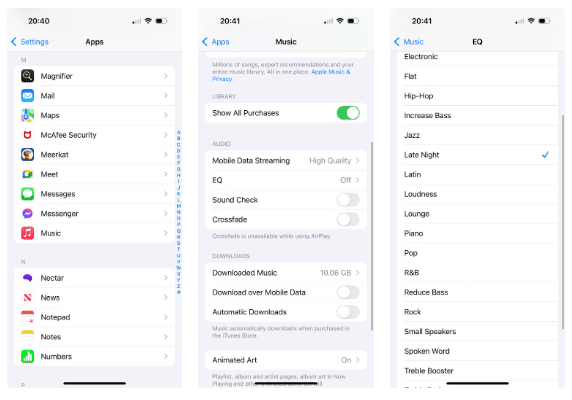
檢查 iPhone 是否處於耳機模式
這主要影響舊款具有耳機插孔的 iPhone,但較新的型號仍會受到充電埠污垢的影響(尤其是當您使用有線耳機轉接器時)。
如果您的 iPhone 認為已連接耳機,它將透過不存在的連接播放音樂。使用側邊按鈕調整音量;顯示器將告訴您音量是否透過另一個揚聲器傳送。
如果您使用的是 AirPods,上述藍牙解決方案可能會解決此問題。如果沒有,請用光照射耳機插孔;檢查連接埠是否有污垢。碎片可能非常小,所以即使你什麼都沒看到,也可能會遇到問題。這也可能是您的 iPhone 揚聲器無法運作的原因。
嘗試插入耳機或充電線,然後將其取出。重複幾次並再次檢查音量。這樣做可能會清除裡面的污垢。
使用軟布輕輕擦拭插孔和揚聲器區域。您也可以使用乾棉棒、棉球或牙刷輕輕擦洗牙窩邊緣。不要將任何東西推入,因為您可能會將污垢推得更深。
您可以先在化妝棉上塗抹少許外用酒精。避免使用其他液體,因為它們可能會造成進一步的傷害。即使少量的汗水也會使手機誤以為耳機已連線。
遺憾的是,如果這些技巧不起作用 - 並且您沒有足夠的經驗來拆開您的設備 - 您將需要將其帶到服務中心尋求幫助。但在大多數情況下,您不必過度擔心 iPhone 音量不起作用的問題。這個問題通常是由一個簡單的原因引起的。
你昂貴的三星 Galaxy 手機不必與市面上其他手機一模一樣。只要稍加調整,就能讓它更有個性、更時尚、更獨特。
在對 iOS 感到厭倦之後,他們最終轉而使用三星手機,並且對這個決定並不後悔。
瀏覽器中的 Apple 帳戶網頁介面可讓您查看個人資訊、變更設定、管理訂閱等。但有時您會因為各種原因無法登入。
更改 iPhone 上的 DNS 或更改 Android 上的 DNS 將幫助您保持穩定的連線、提高網路連線速度並造訪被封鎖的網站。
當「尋找」變得不準確或不可靠時,請進行一些調整以使其在最需要時更加準確。
許多人從未想到,手機上最弱的相機會成為創意攝影的秘密武器。
近場通訊是一種無線技術,允許設備在彼此靠近時(通常在幾公分以內)交換資料。
蘋果推出了自適應電源功能,它與低功耗模式協同工作。兩者都可以延長 iPhone 的電池續航力,但運作方式卻截然不同。
有了自動點擊應用程序,您在玩遊戲、使用應用程式或設備上可用的任務時無需做太多操作。
根據您的需求,您可能會在現有的 Android 裝置上執行一組 Pixel 獨有的功能。
修復並不一定需要刪除您喜歡的照片或應用程式;One UI 包含一些選項,可以輕鬆回收空間。
我們大多數人都覺得智慧型手機的充電介面唯一的作用就是為電池充電。但這個小小的接口遠比人們想像的要強大得多。
如果您厭倦了那些毫無作用的通用技巧,這裡有一些正在悄悄改變您拍照方式的技巧。
如果你正在尋找一部新智慧型手機,那麼你首先自然會看的就是它的規格表。它裡面充滿了關於性能、電池續航時間和螢幕品質的資訊。
當您從其他來源安裝應用程式到您的 iPhone 上時,您需要手動確認該應用程式是受信任的。然後,該應用程式才會安裝到您的 iPhone 上供您使用。












